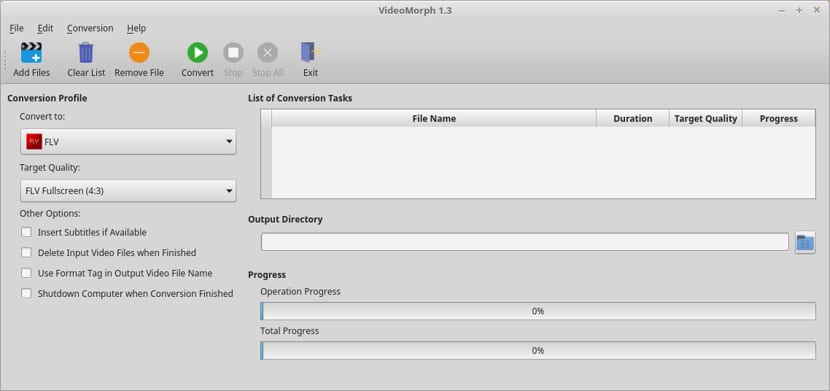
Si マルチメディアファイルを変換できるアプリケーションを探しています 簡単な方法で、構成に頼ったりパラメーターを追加したりすることなく、今日は優れたアプリケーションについて説明します。
今日お話しするアプリケーションはVideoMorphです。 このプログラムは、Apacheバージョン2.0ライセンスの下でリリースされた、無料のクロスプラットフォーム(LinuxおよびWindows)およびオープンソースのトランスコーダーです。
ビデオモーフ Python 3を使用してプログラミング言語で記述されており、トランスコーディングタスクを実行できるようにサポートされているFFmpegライブラリを利用します。 マルチメディアファイル形式の(デコード、エンコード、トランスコード、フィルタリング、字幕の挿入など)。
ビデオモーフ それは私たちが強調することができる最も人気のあるマルチメディアフォーマットをサポートしています:.mov、.f4v、.dat、.mp4、.avi、.mkv、.wv、.wmv、.flv、.ogg、.webm、.ts、.vob、.3gp、.ogv。
それに加えて アプリケーションは、プロファイルをインポートおよびエクスポートする可能性を提供します、これを使用して、トランスコーディング用の構成をすでにロードまたは保存できます。
このプログラムの目標は、不要なオプションやほとんど使用されていないオプションを含まない、シンプルで使いやすい(「ユーザーフレンドリー」)インターフェイスとして機能することです。
つまり、VideoMorphはコマンドラインを回避するために作成され、FFmpegとそれが管理する多数のパラメーターを維持するために使用できるグラフィカルインターフェイスを備えています。
新しいVideoMorphアップデート
アプリケーション 最近、新しいバージョン1.3.1に更新されました。開発者の言葉を借りれば、この更新はメンテナンスバージョンにすぎません。
基本的に、このアップデートは、以前のバージョンで見つかったいくつかのエラーを解決し、それらを解決するためにリリースされました。
行われた主な修正の中には、次のものが関係しています。
- このプラットフォームでWindowsエクスプローラーからビデオをドラッグアンドドロップ(ドラッグアンドドロップ)するオプションに関連する問題は、バージョン1.3では正しく機能しませんでしたが、解決されました。 注意してください、Windowsエクスプローラーからのみ
- ドラッグアンドドロップオプションを使用してビデオをロードすると、拡張子が大文字または大文字と小文字の組み合わせで記述されたビデオがロードされませんでした。これは、この新しいバージョンで解決されています。
- Ubuntuディストリビューションの新しいリリース、つまりバージョン18.04 LTSのユーザーの場合、distutils.errorsモジュールとdistutilsパッケージの使用に関連する問題が修正されます。これは、標準のPythonにはデフォルトで存在しないようです。このバージョンのUbuntuへのインストール。
- この問題は、アプリケーションをクラッシュさせる機能を、18.04にデフォルトでインストールされているosモジュールに移行することで解決されました。
- 最後に、コードの改訂により、アプリケーションの内部機能(内部)に大幅な改善が組み込まれ、パフォーマンスが向上し、とりわけ安定性が向上しました。
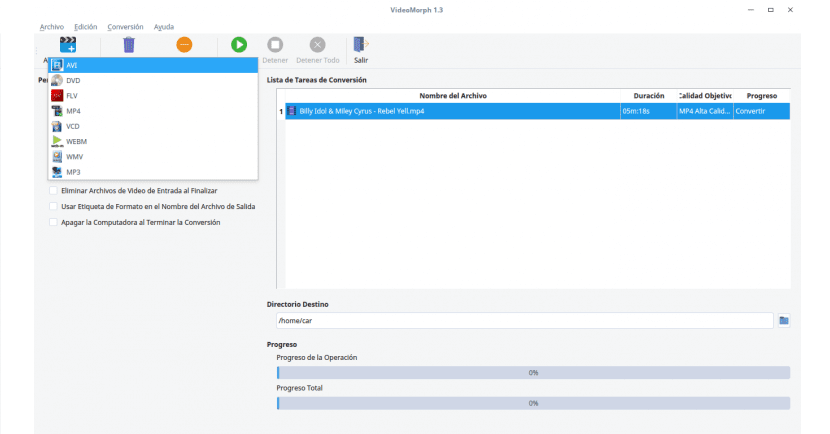
Ubuntu 18.04 LTSおよび派生物にVideoMorphをインストールするにはどうすればよいですか?
Si このアプリケーションをシステムにインストールしたい、アプリケーションのdebパッケージをダウンロードするだけで簡単に実行できます。
このためには、アプリケーションの公式Webサイトにアクセスする必要があり、そのダウンロードセクションでdebパッケージを入手できます。 リンクはこちらです。
それであれば 彼らは、次のコマンドを使用してターミナルからダウンロードできることを望んでいます。
wget https://videomorph.webmisolutions.com/download/videomorph_1.3_all.deb
そして最後に、優先パッケージマネージャーを使用してアプリケーションをインストールできます。または、必要に応じて、次のコマンドを使用してターミナルからインストールできます。
sudo dpkg -i videomorph_1.3_all.deb
依存関係に問題がある場合は、以下を実行します。
sudo apt-get install -f
これで、システムでアプリケーションの使用を開始できます。
Ubuntu 18.04 LTSおよび派生物からVideoMorphをアンインストールする方法は?
システムからプログラムを削除したい場合は、ターミナルで次のコマンドを入力するだけです。
sudo apt-get remove videomorph*
これで、プログラムがシステムにインストールされなくなります。